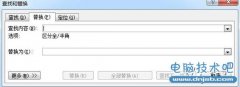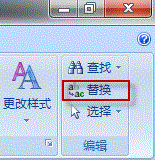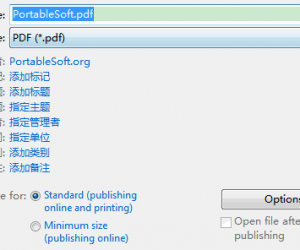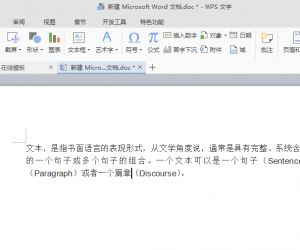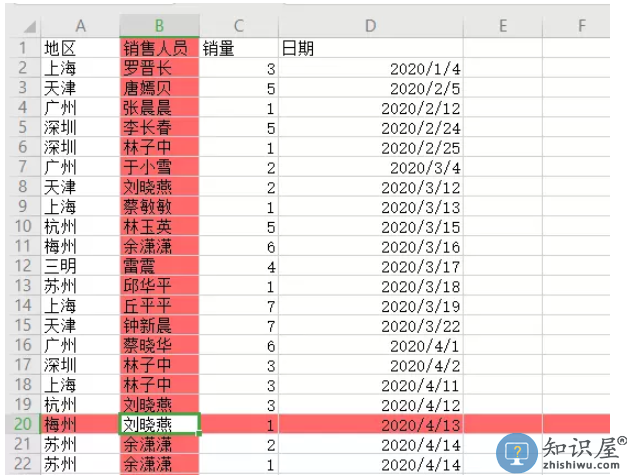如何将word章节标题设置为页眉?Word排版技巧页眉设置
发布时间:2020-10-13 15:10作者:Howg
我们在日常工作学习中会经常遇到一些需要编辑很多页的长篇论文或小说。为了能够让别人方便快速了解自己文章的主题内容,我们就会在页眉的地方做一些处理,就是让章节标题做为页眉。但是对于不经常使用这一功能以及众多刚学word的人来说不知道该怎么办,所以,接下来就由小编为大家分享一下如何在word上快速将章节标题设置为页眉这方面的知识吧。

如何将word章节标题设置为页眉?
1、首先,我们需要把章节标题设置为页眉的word文档打开。把鼠标光标移动到需要设置页眉的文字后面,将修改样式窗口打开,打开后在根据自己的需求设置属性、格式,然后点击【确定】按钮。

2、接着,我们在word文档中选中需要设置为页眉的每个章节的标题,并把刚才设置好的标题样式分别应用于它们。
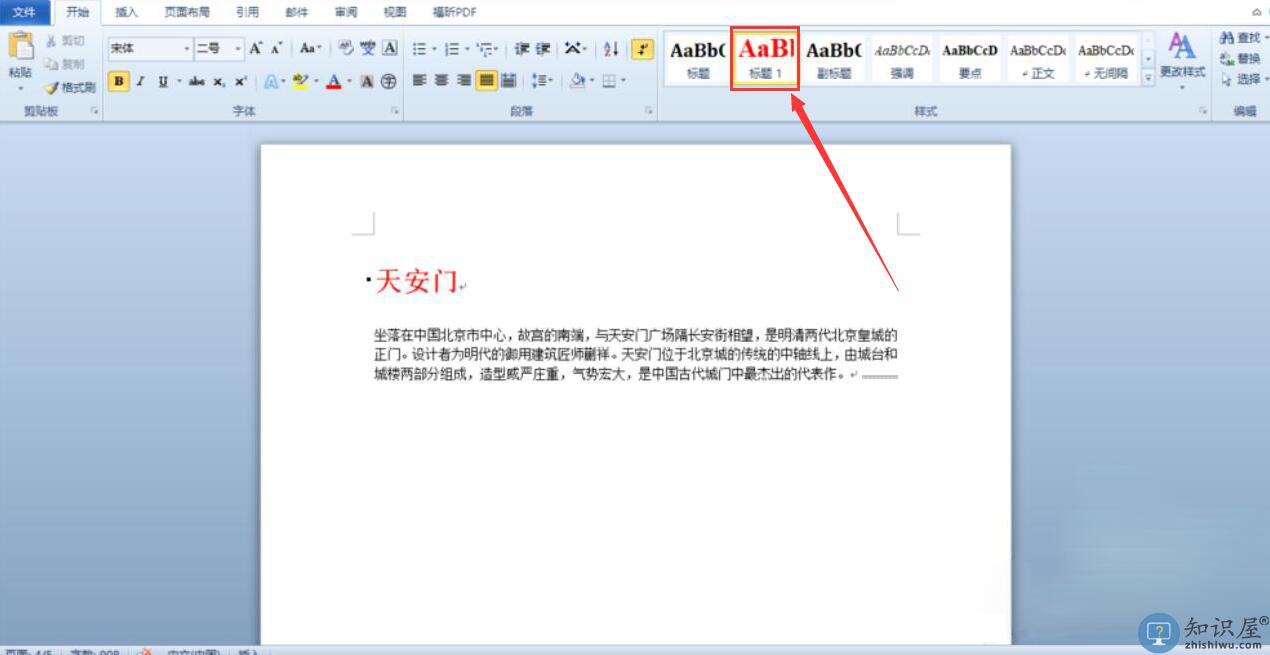
3、然后,我们点击word文档中的【插入】选择菜单中的【页眉】按钮。

4、最后,在【页眉和页脚】工具的【设计】选项卡中,点击【文档部件】,并从它的下拉选项中点击【域】。
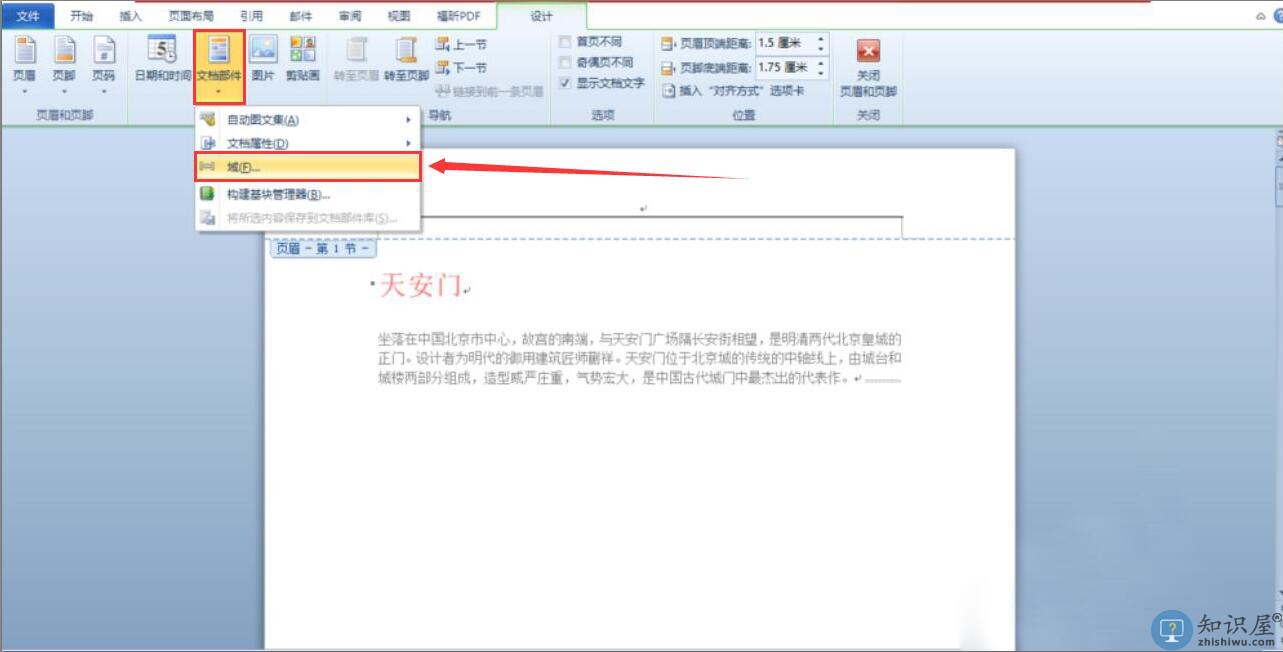
5、接下来, 我们在word弹出的窗口中在域名这一栏中选择【StyleRef】,而域属性一栏则选择我们刚才设置的样式,再点击【确定】按钮。
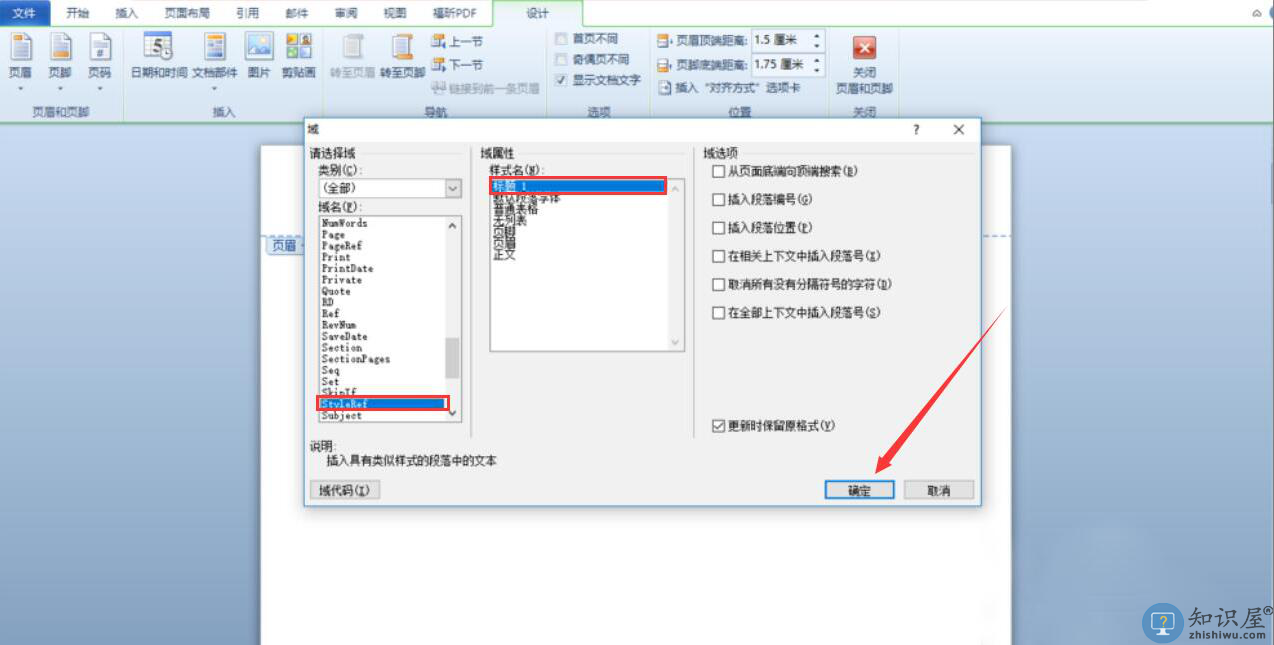
6、最后,我们可以看到word中每个章节的标题已经设置为页眉了。
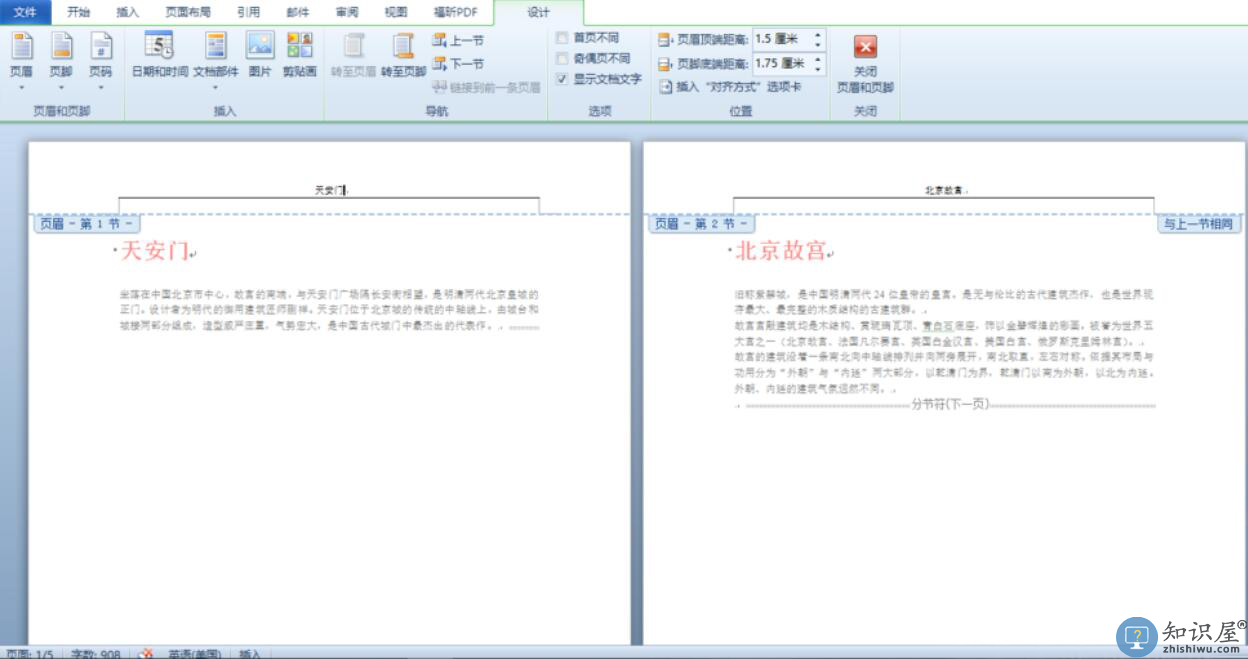
在将word章节标题设置为页眉前,首先自己得设置一个章节标题要使用的新样式,使用之后,在通过文档部件功能设置域,弄好后word便可以将章节标题快速地设为页眉了,我们就可以更加清晰地阅读整个文档了。
知识阅读
软件推荐
更多 >-
1
 Word文档两端对齐、分散对齐设置方法
Word文档两端对齐、分散对齐设置方法2013-01-23
-
2
Word 2003如何设置纸张大小
-
3
Word中无法复制粘贴的原因分析及解决方法
-
4
Word中删除重复文字及段落
-
5
Office2007安装的时候出现错误1406怎么处理
-
6
Word2007教你怎么样轻松调整段落、段前、段后间距
-
7
在word中如何打大括号?
-
8
在word2007中如何将任意一页设置为第一页
-
9
怎样把扫描文件转换成WORD文档形式?
-
10
单书名号怎么打 单书名号打出来的技巧